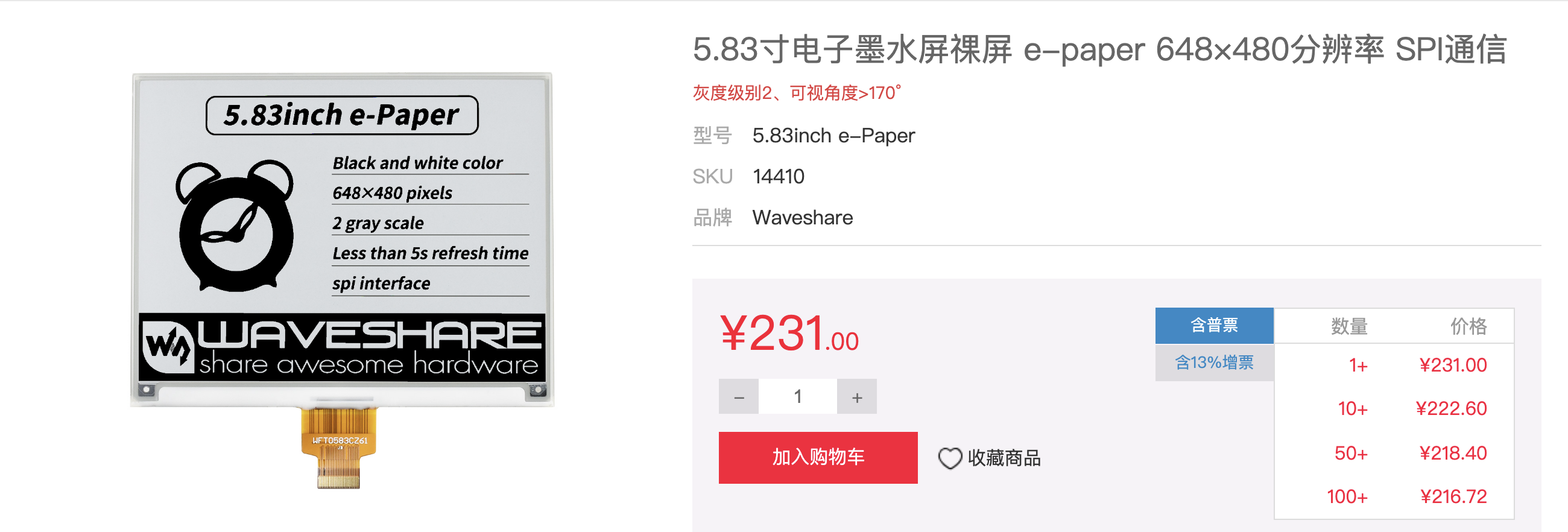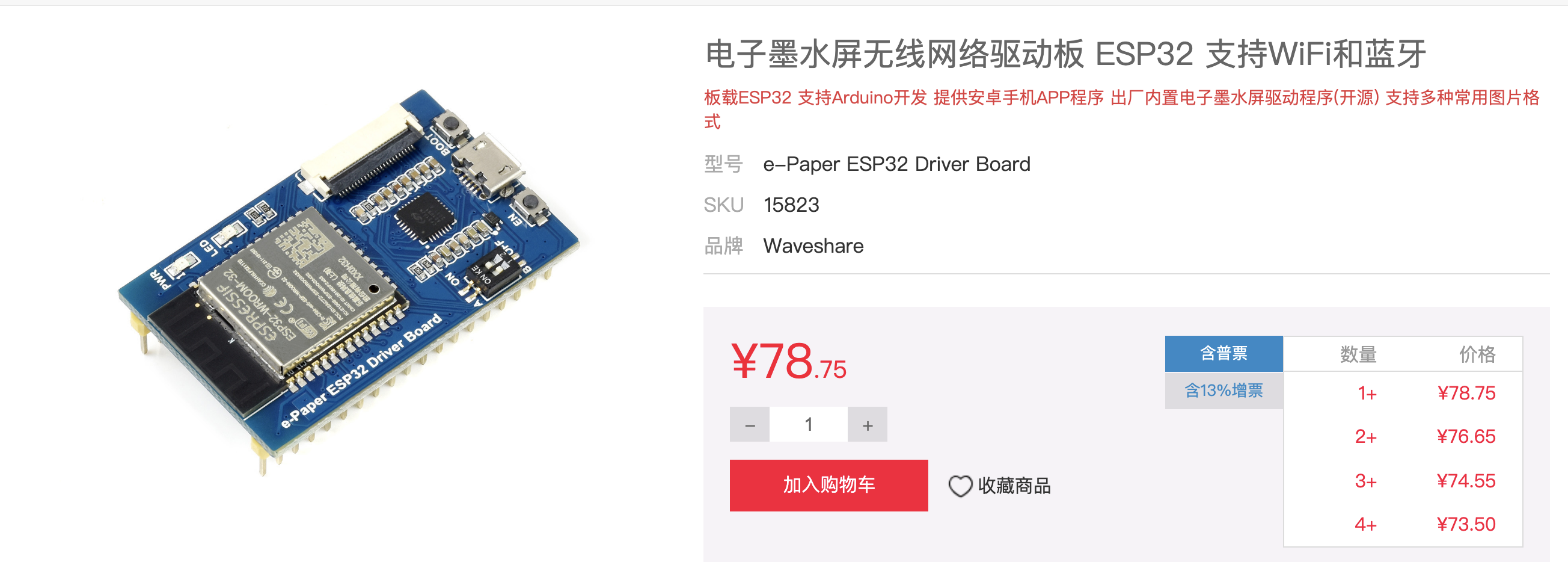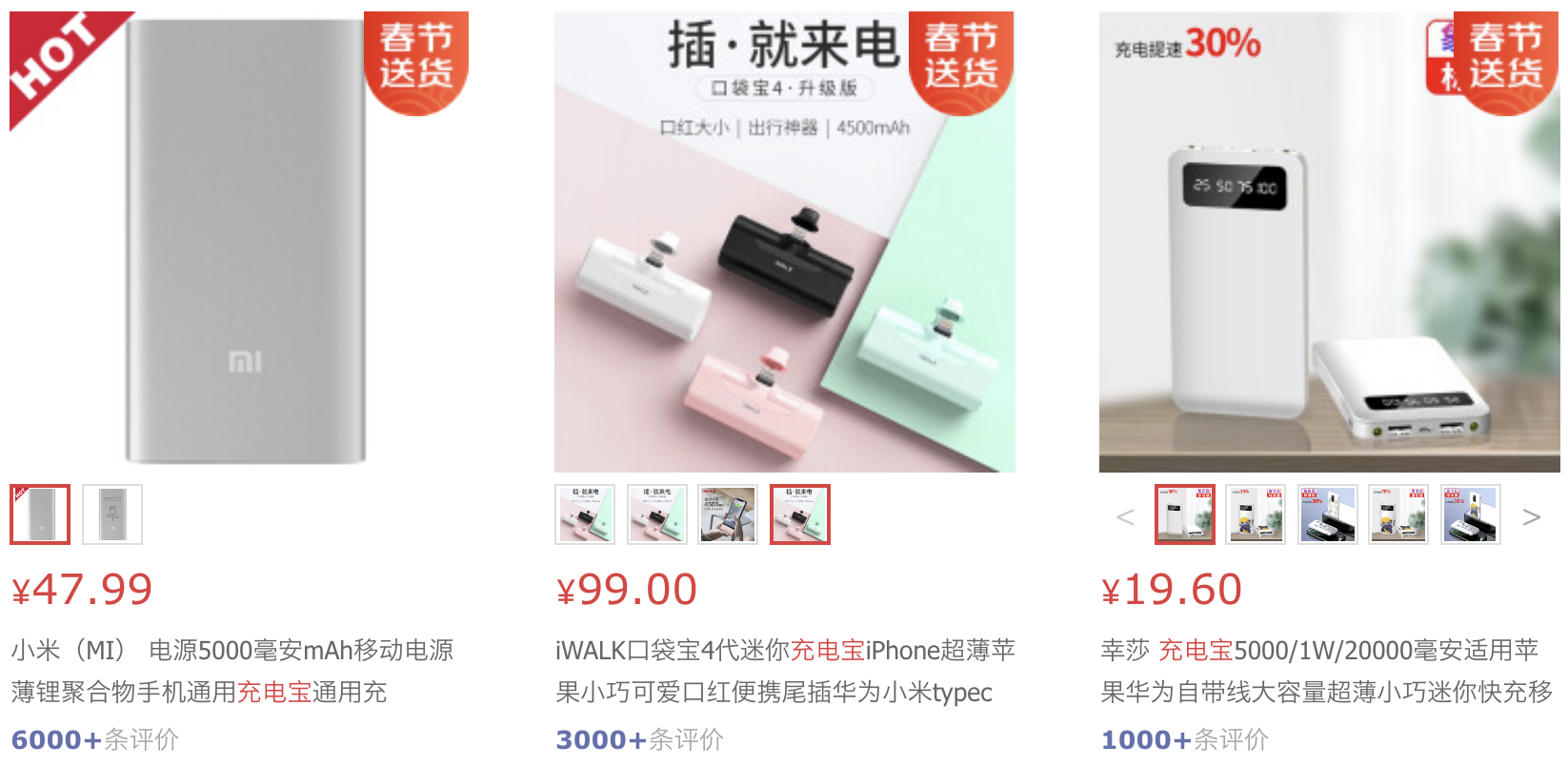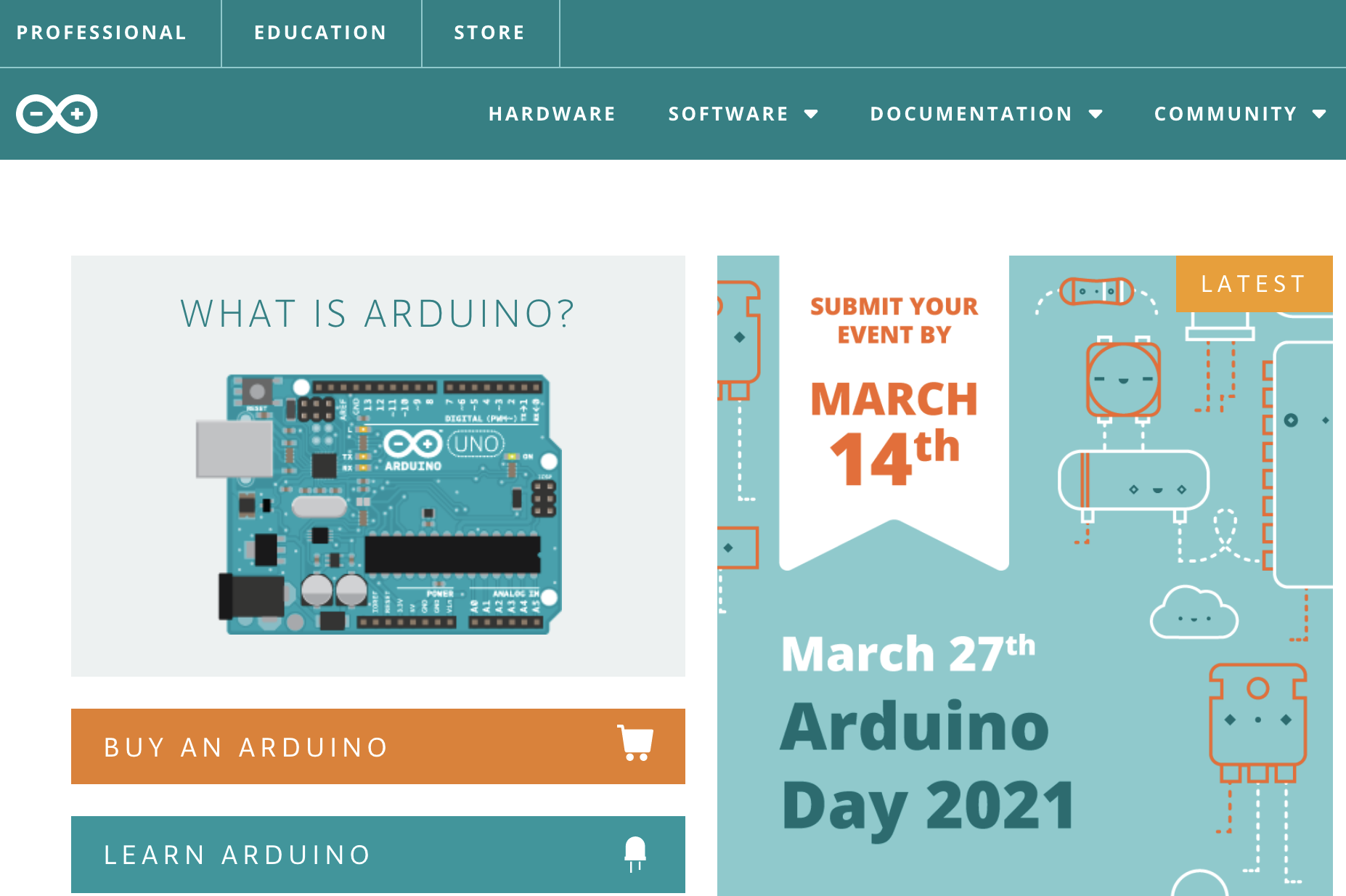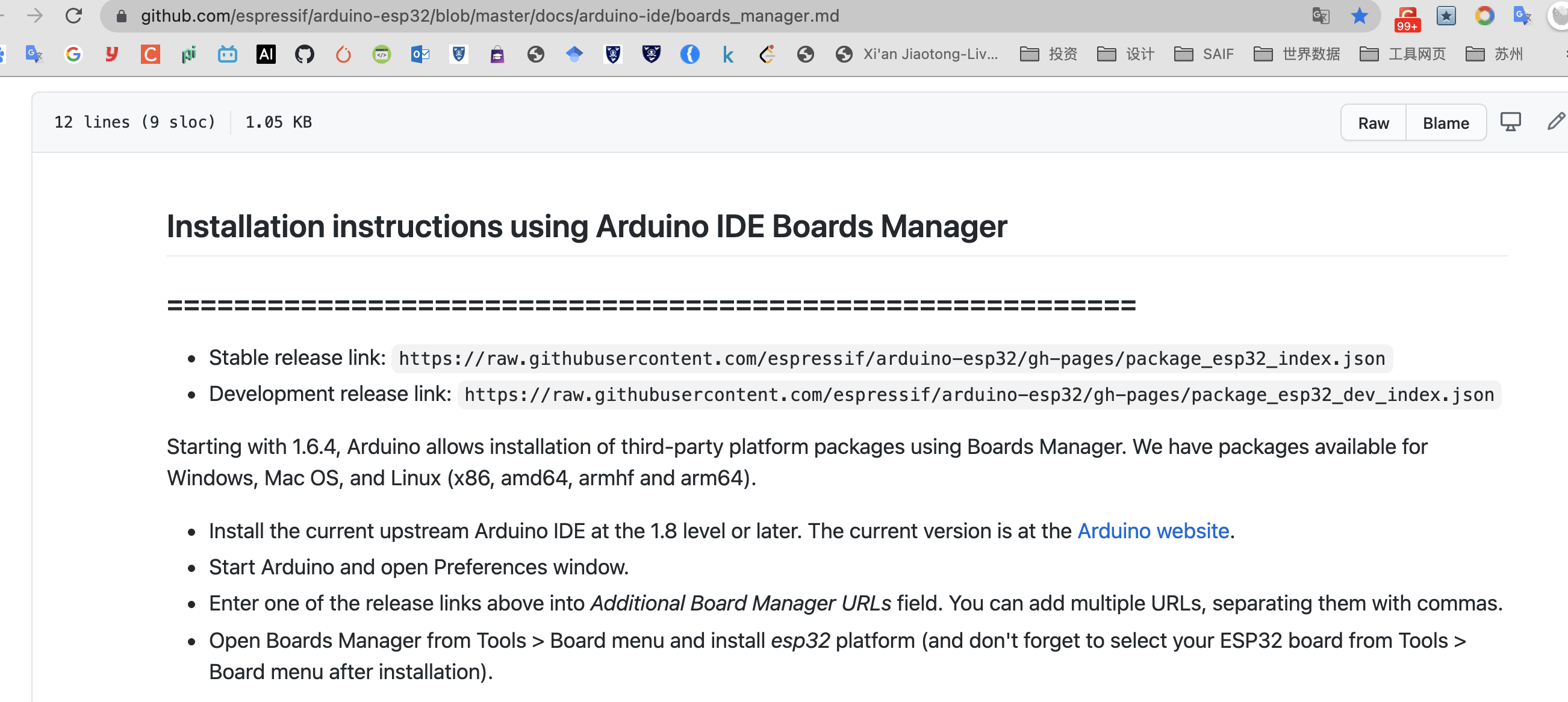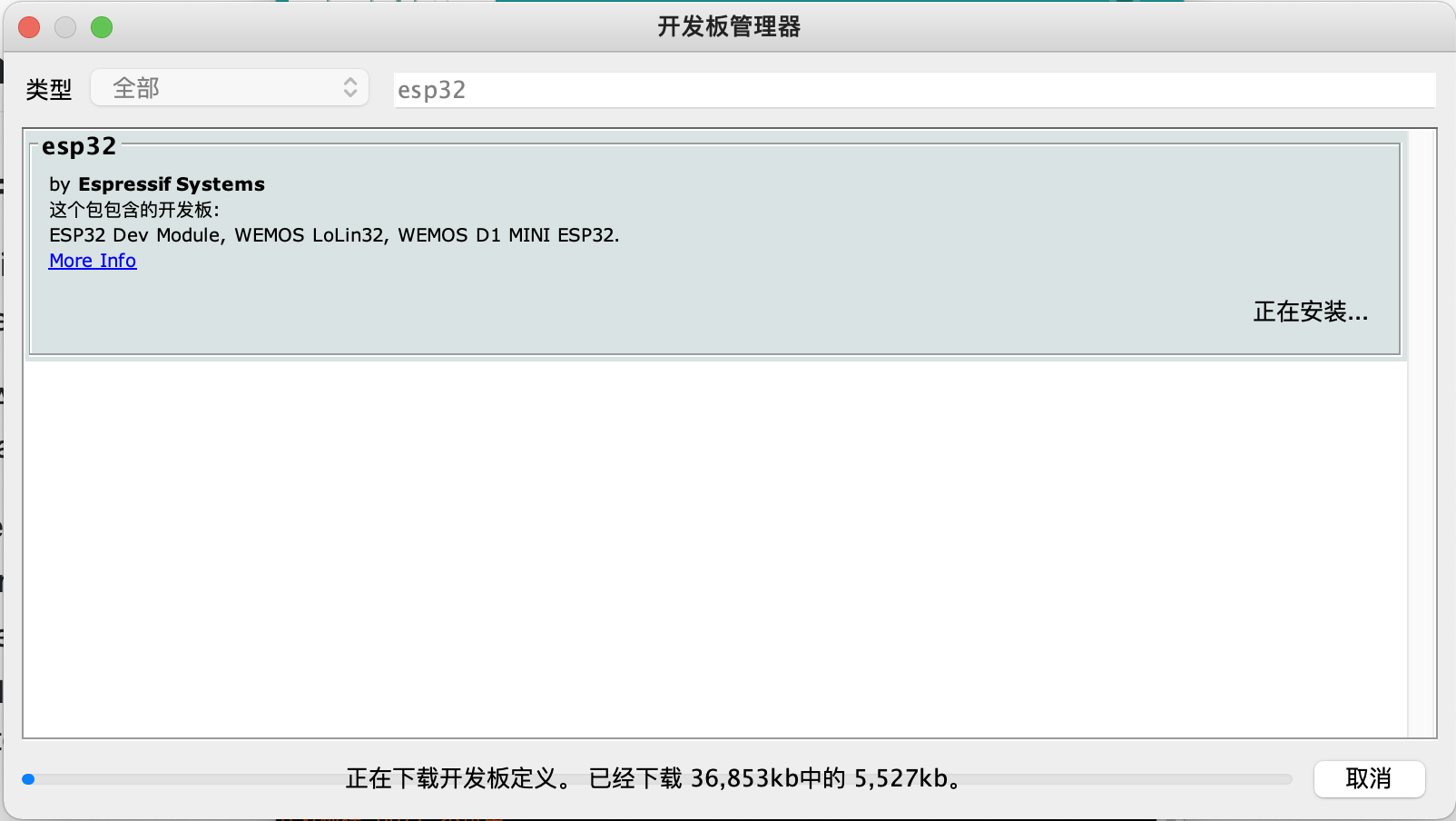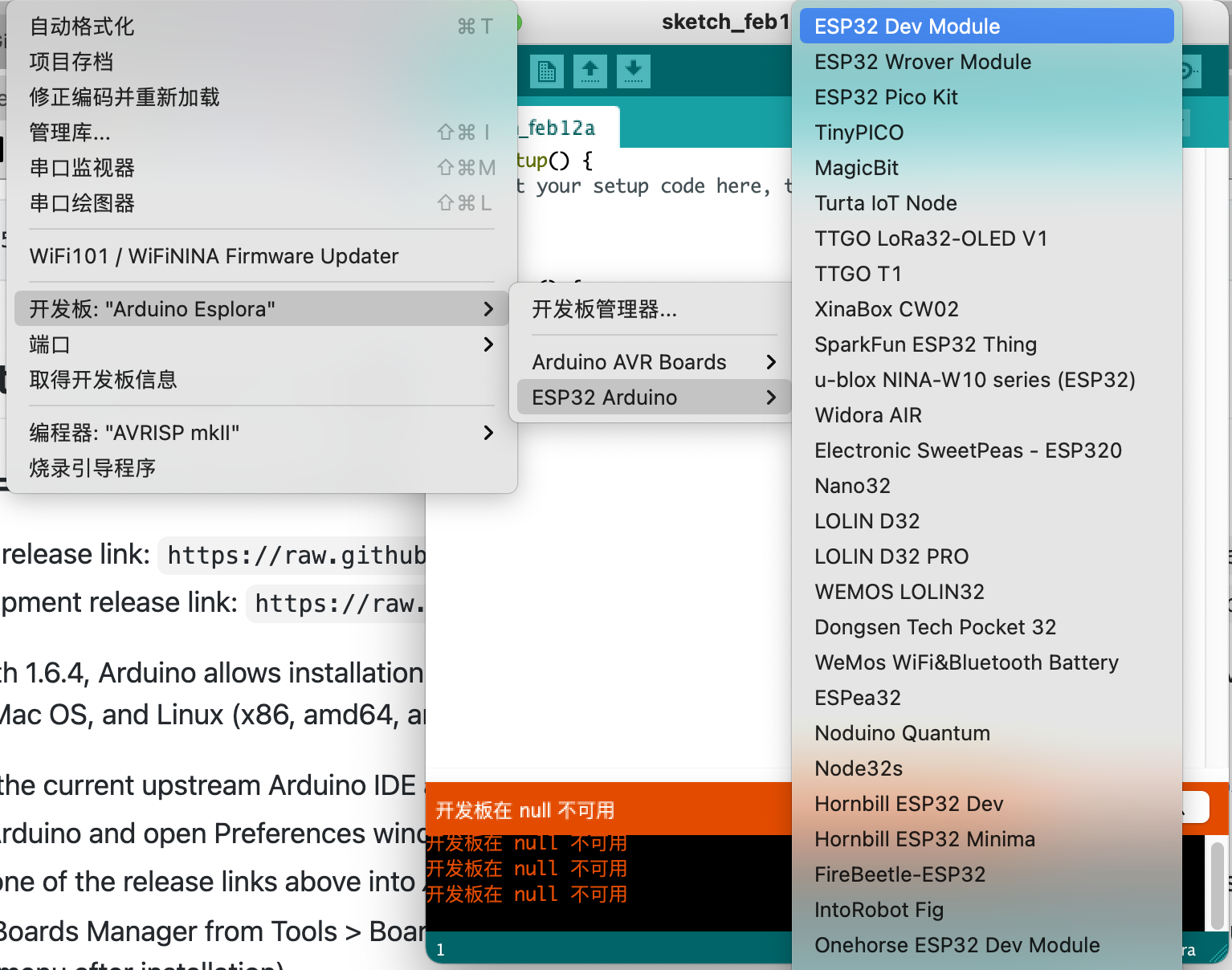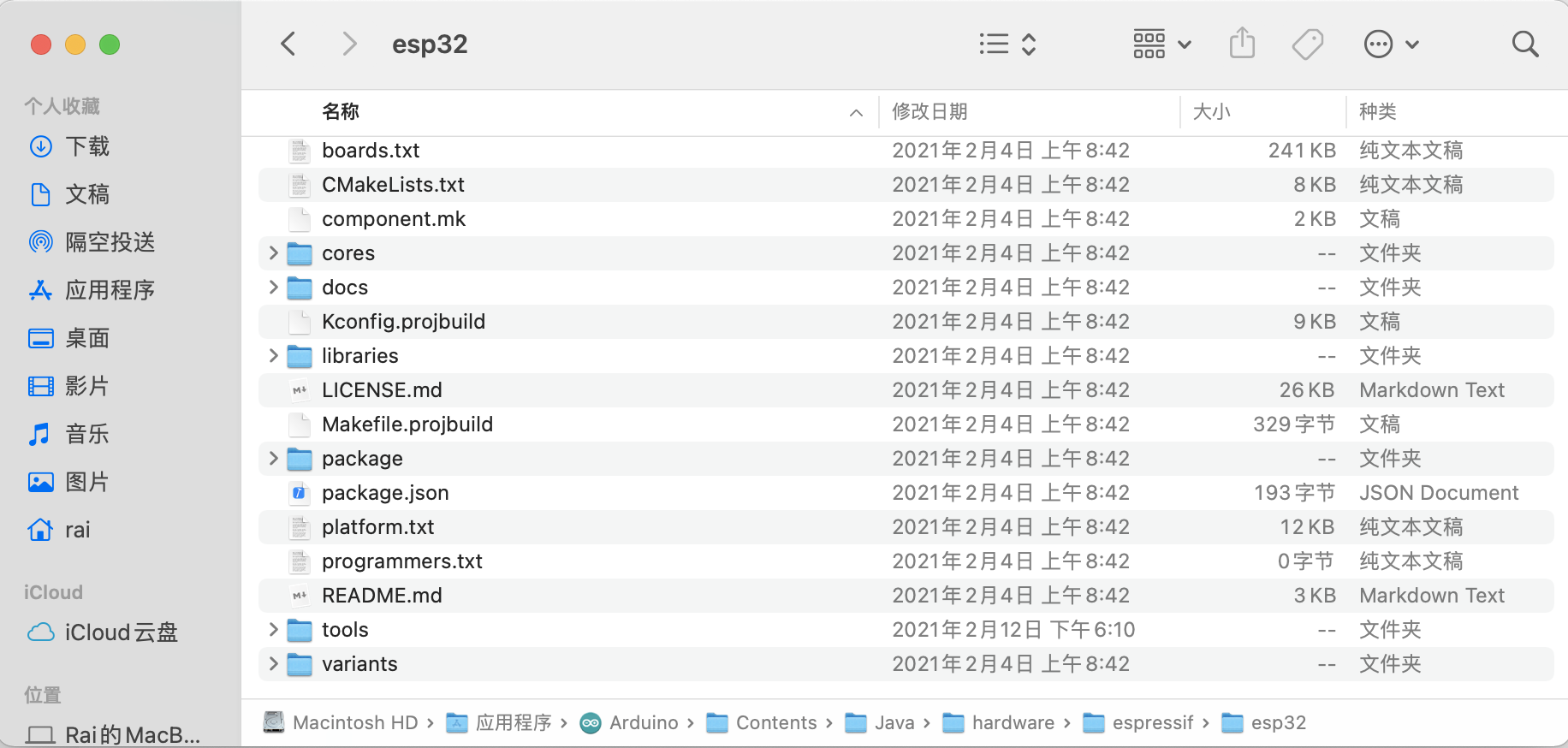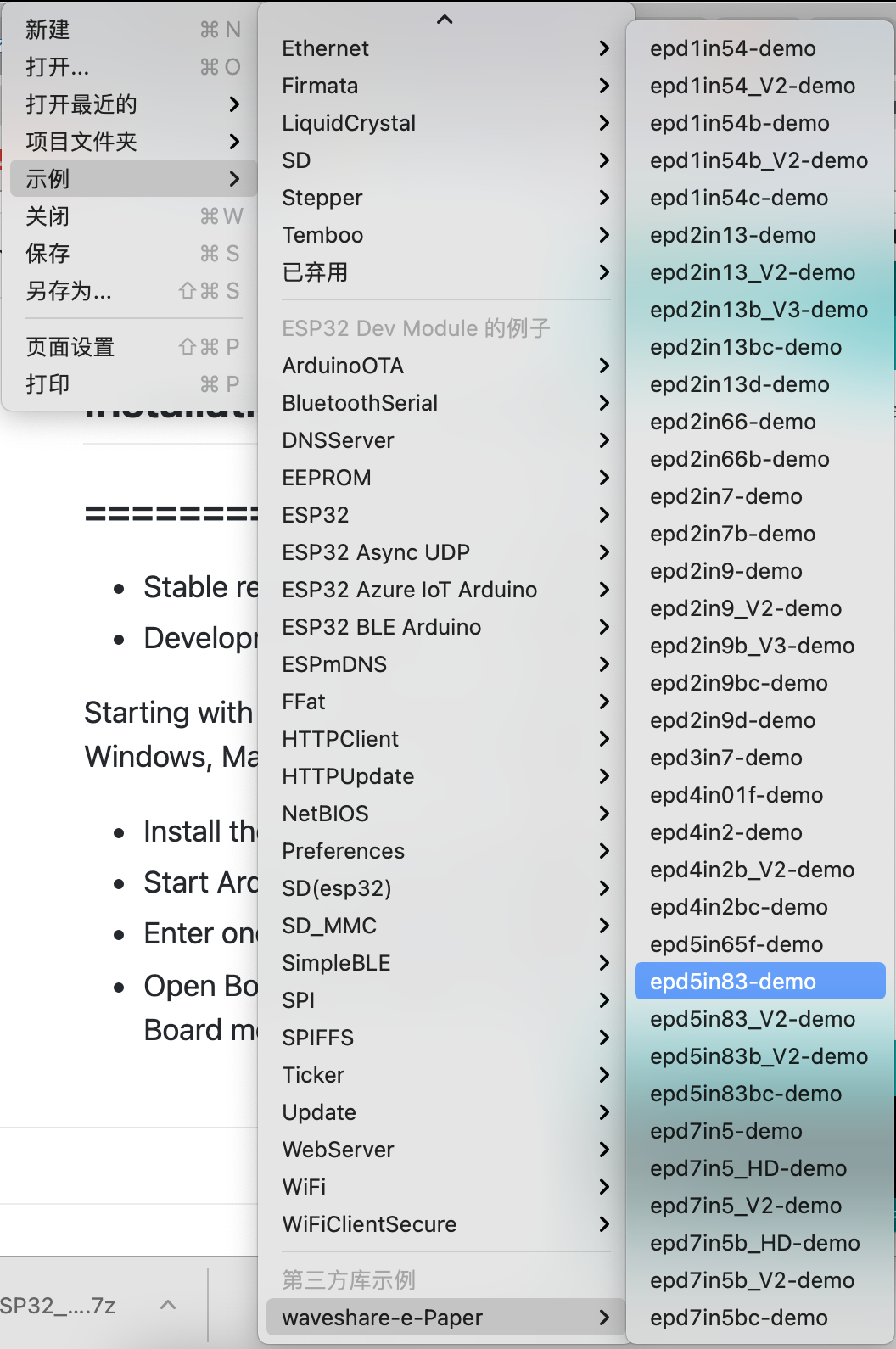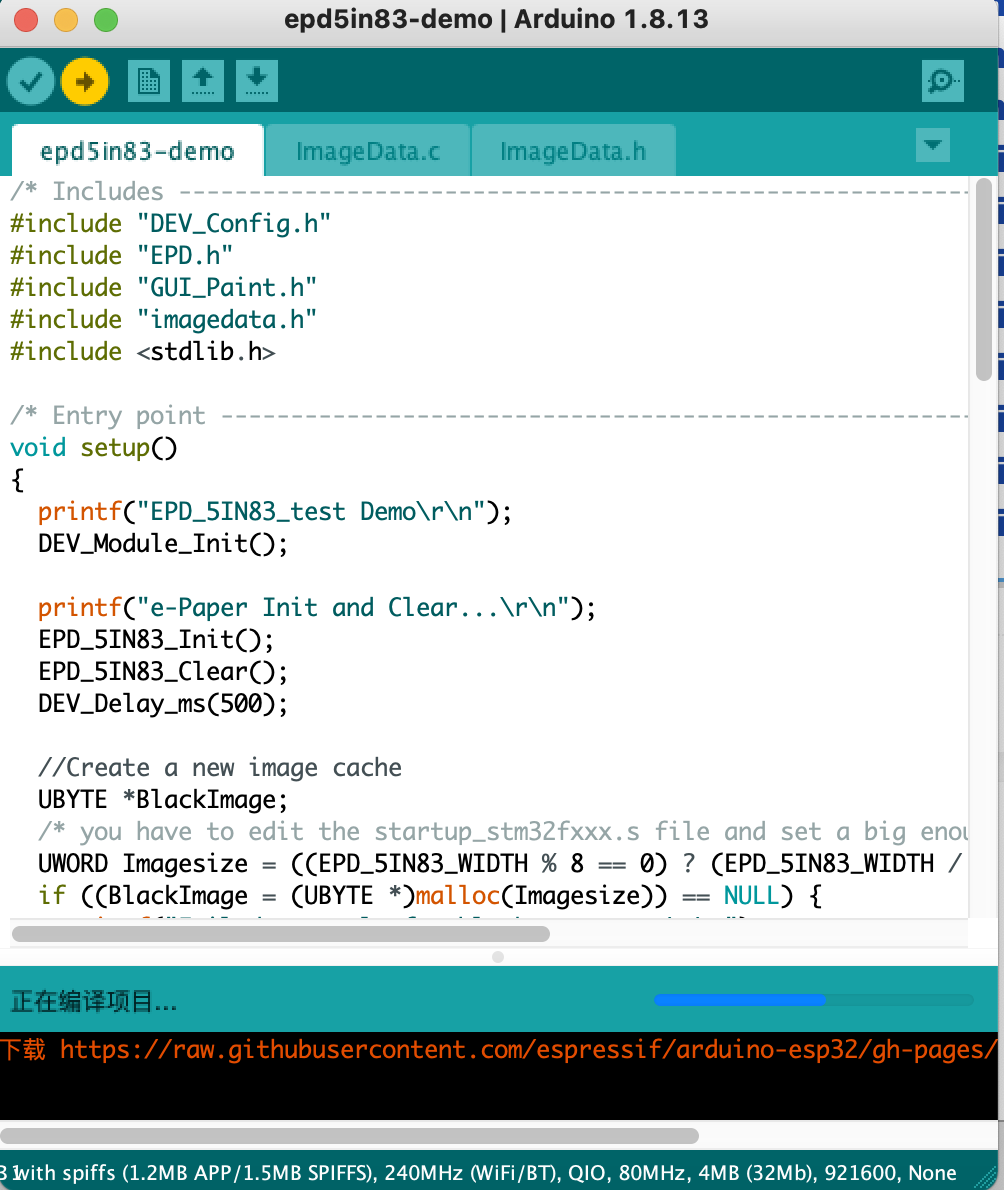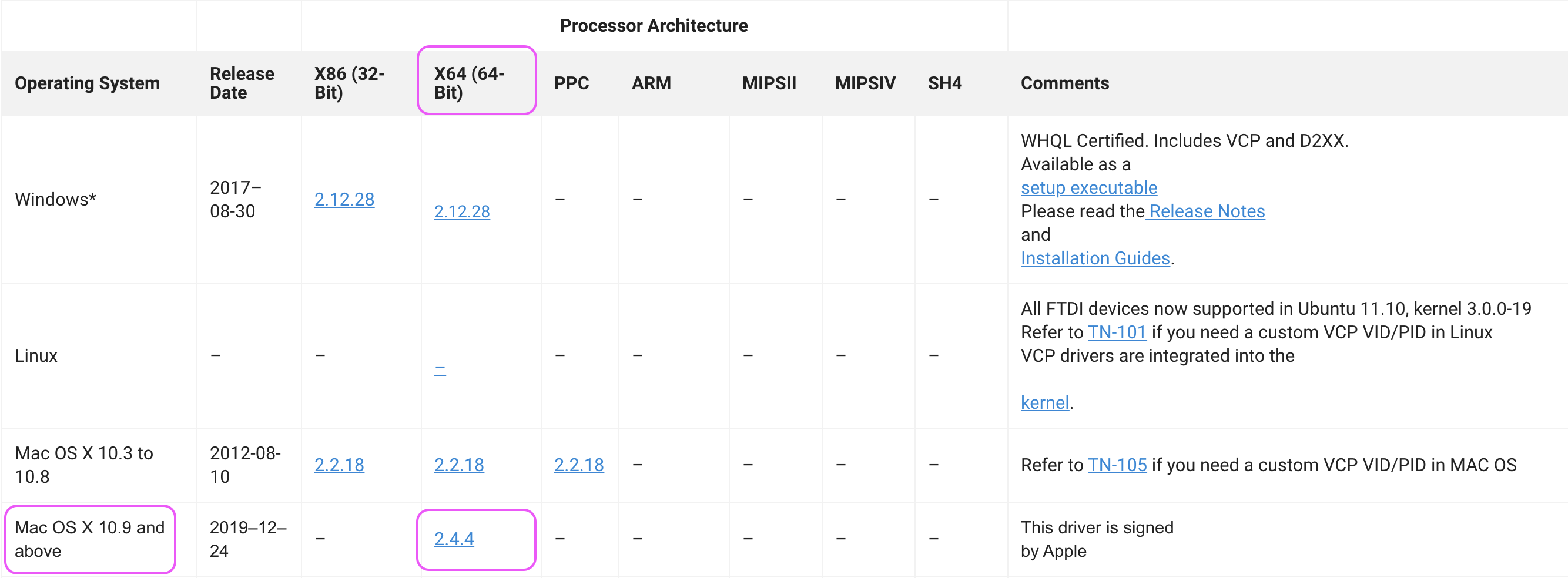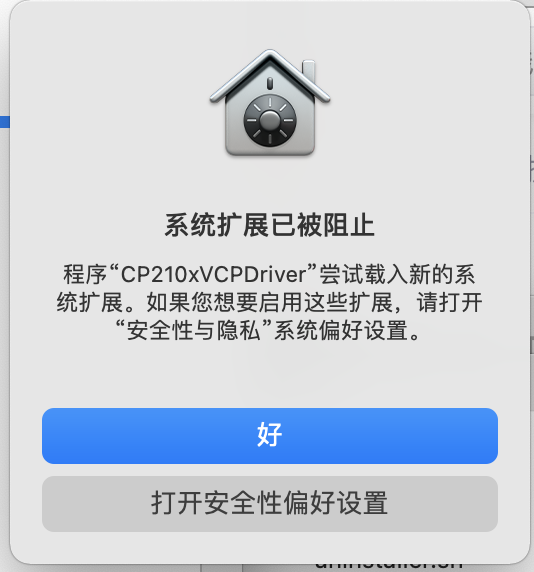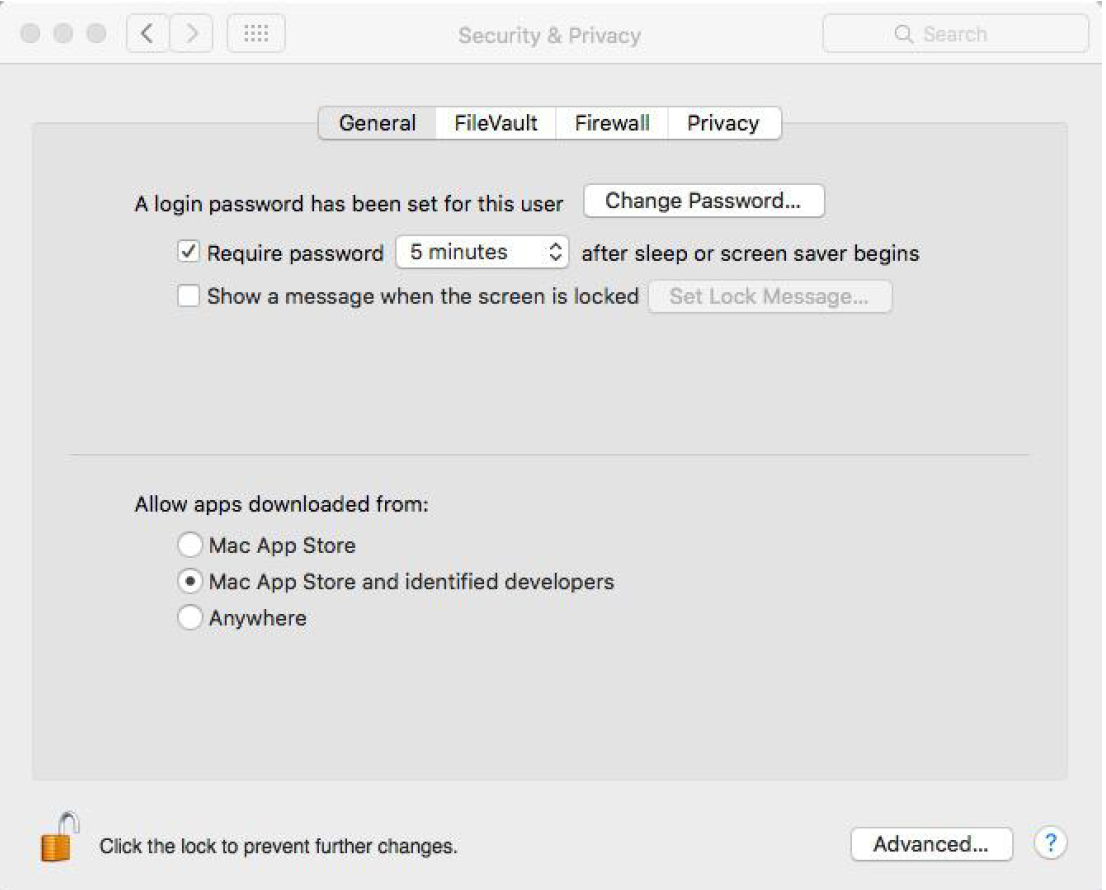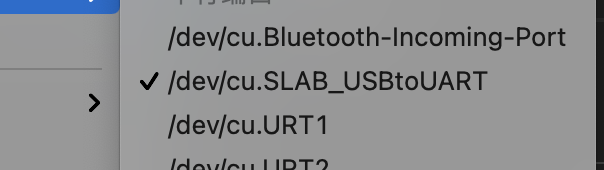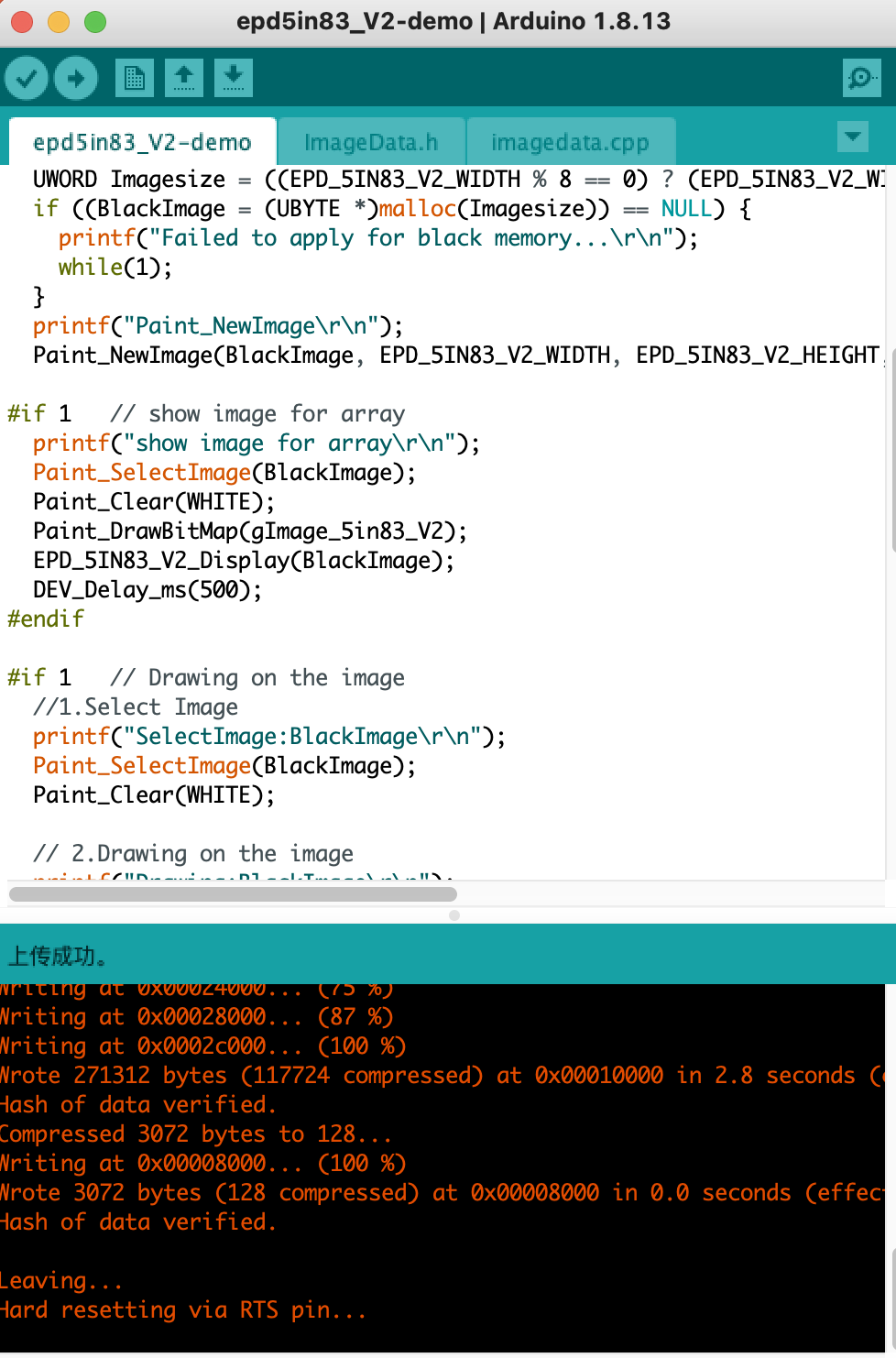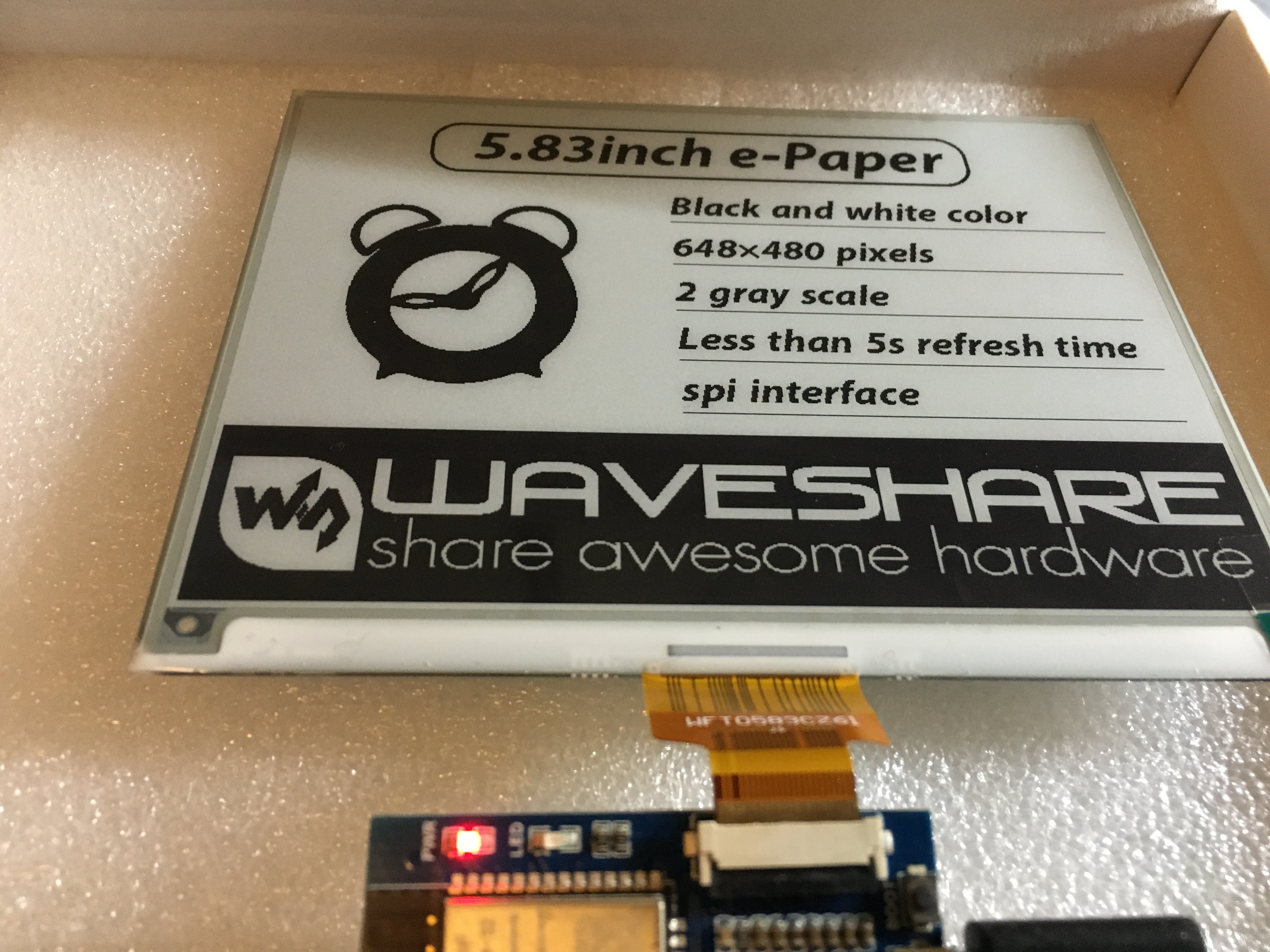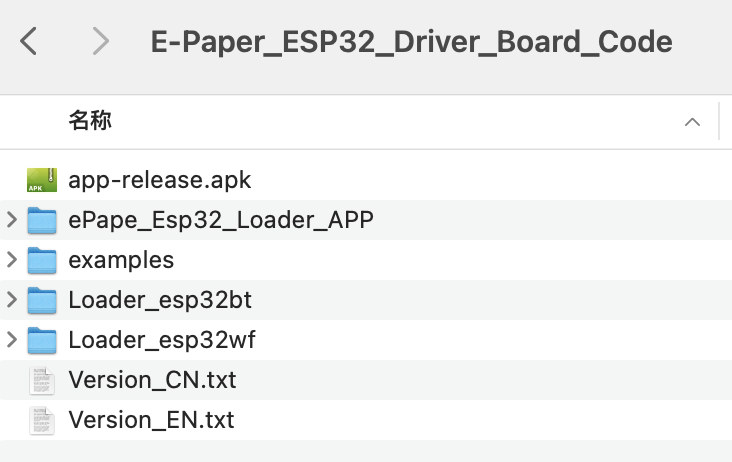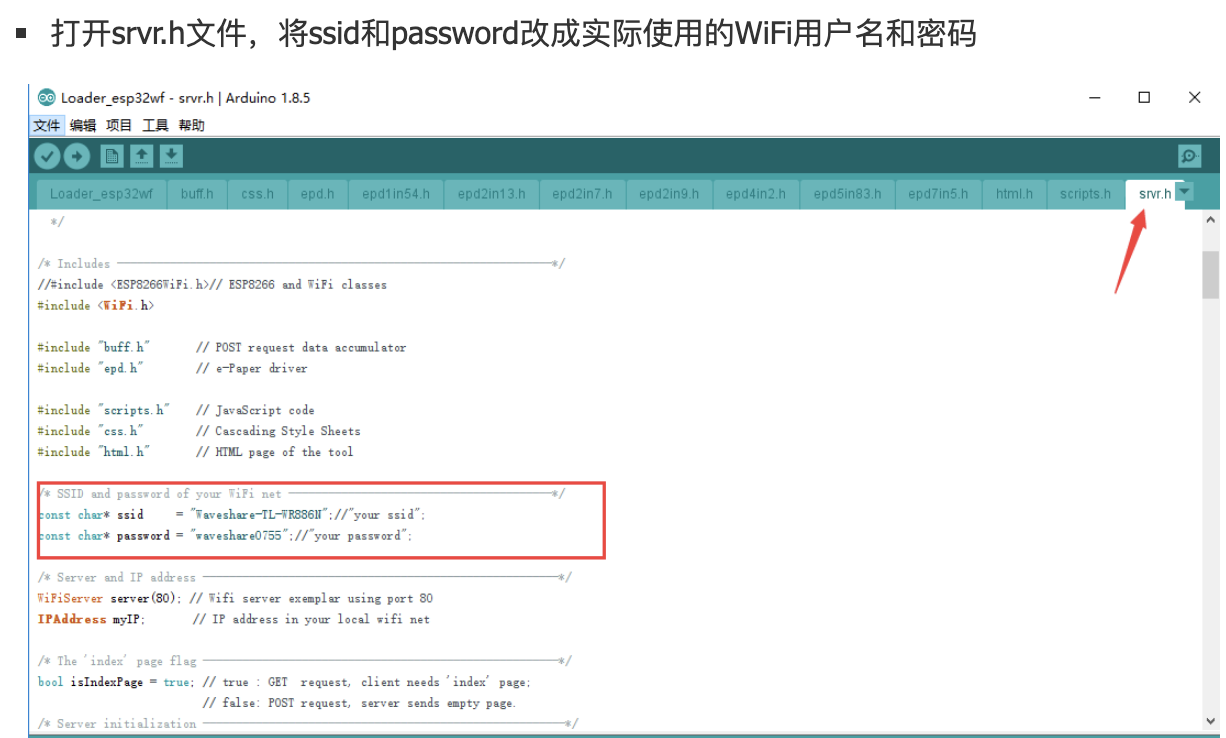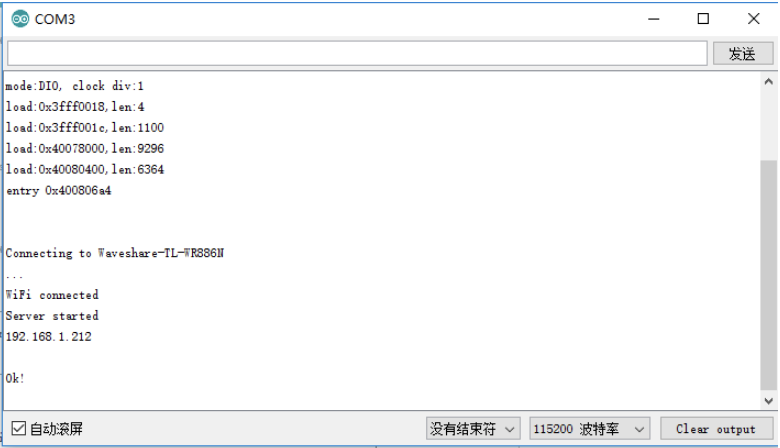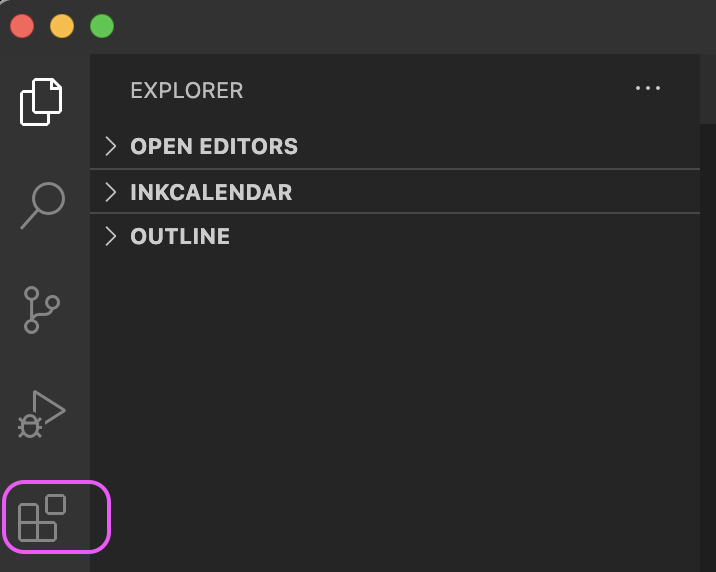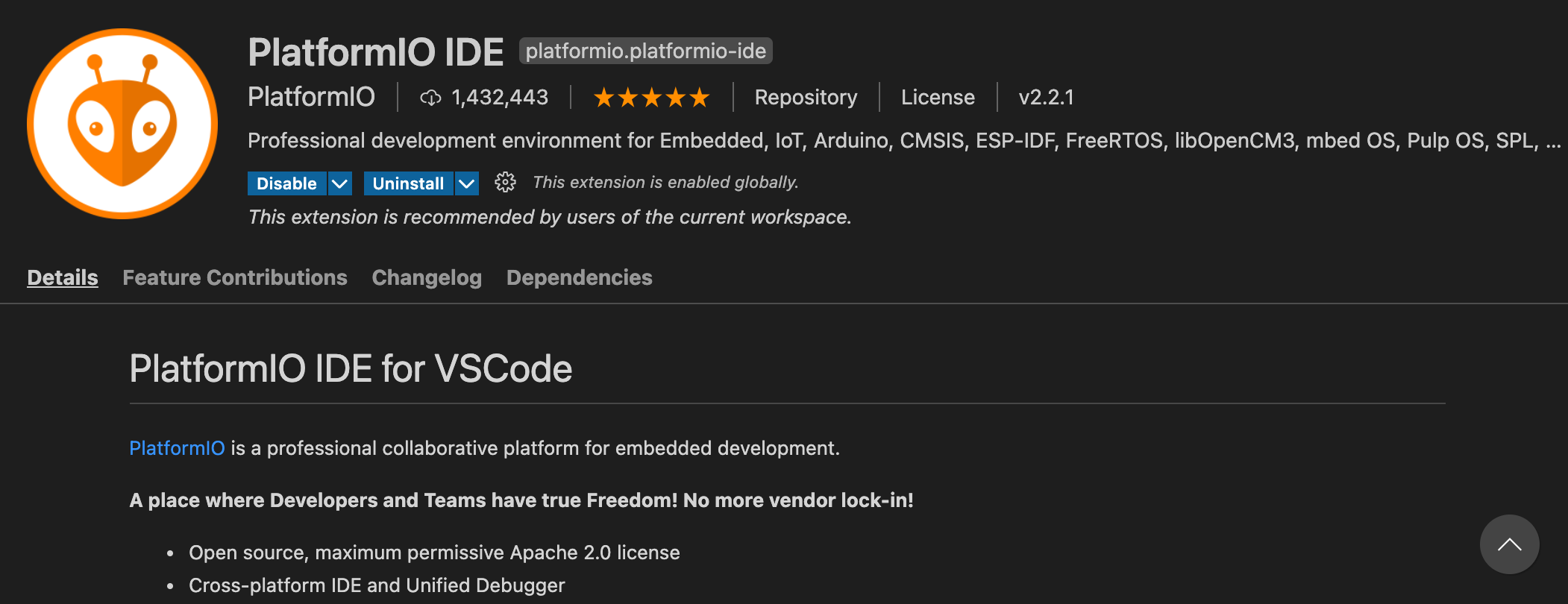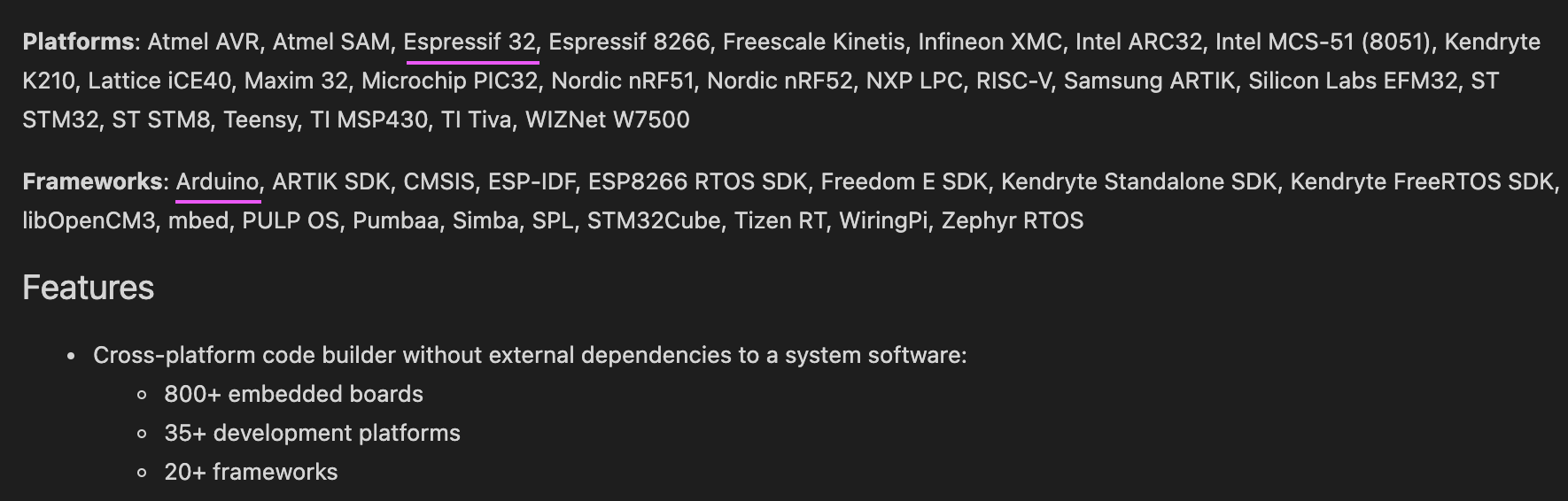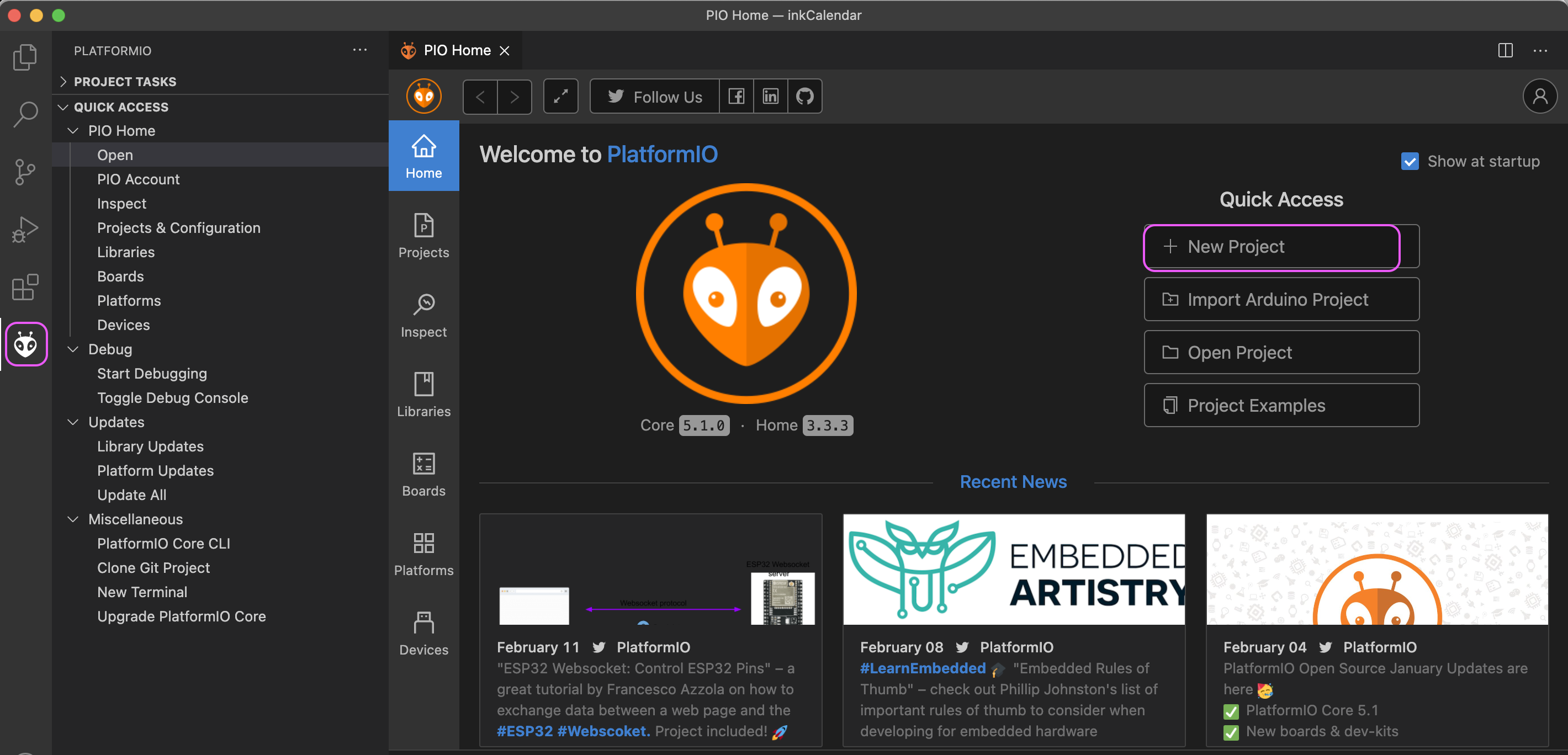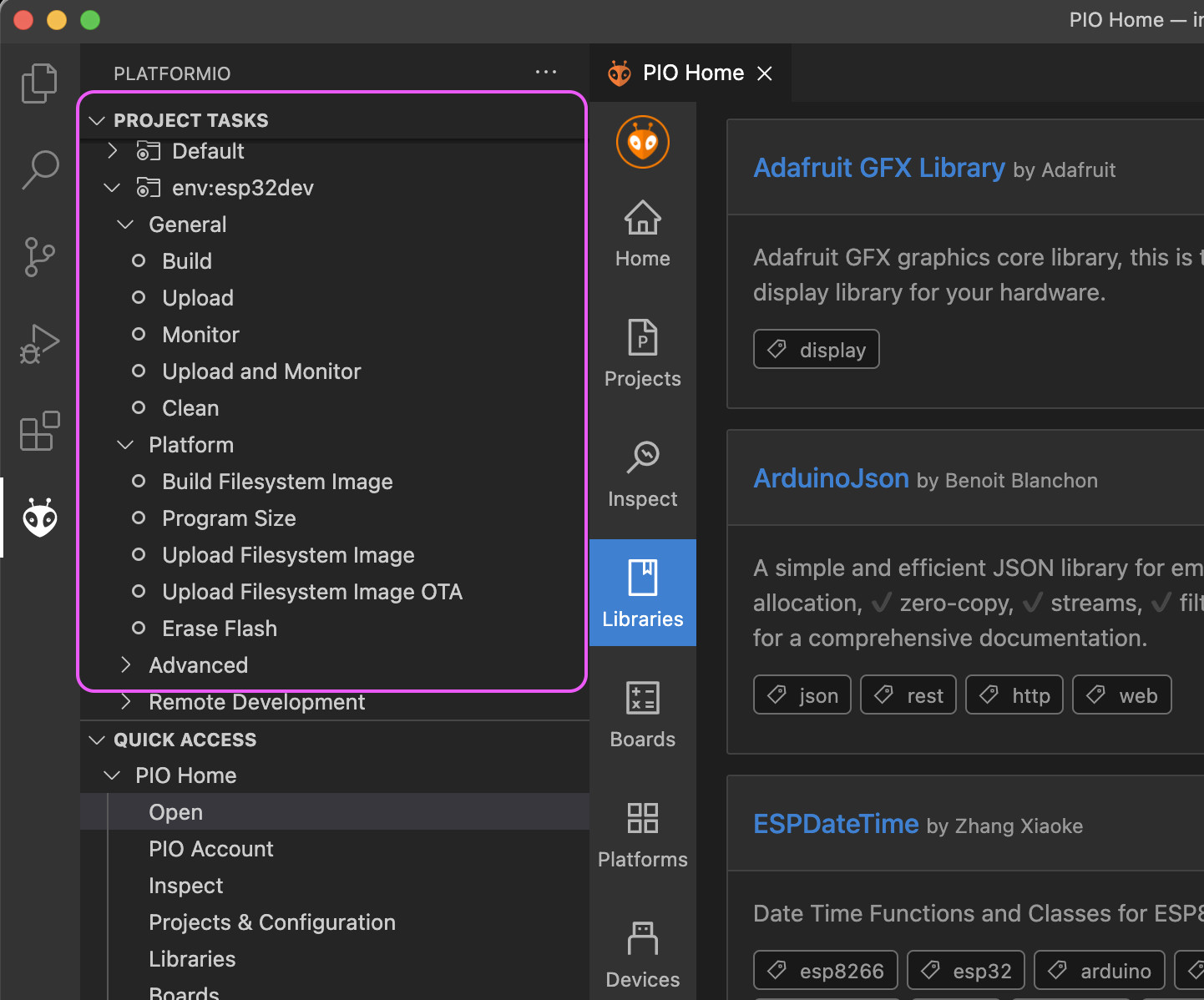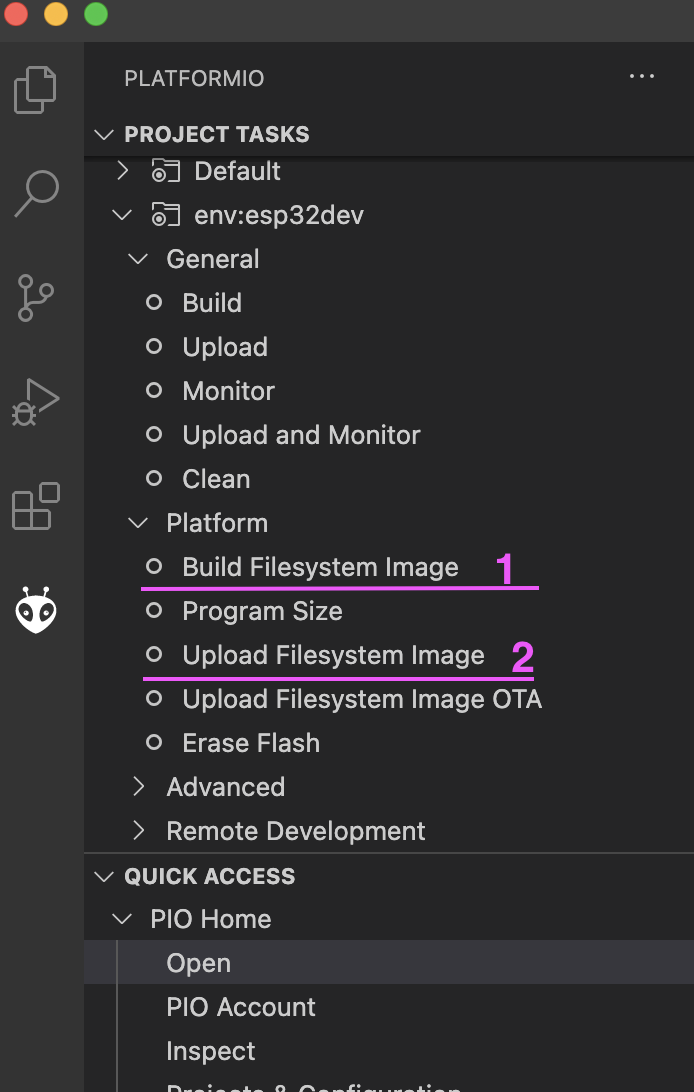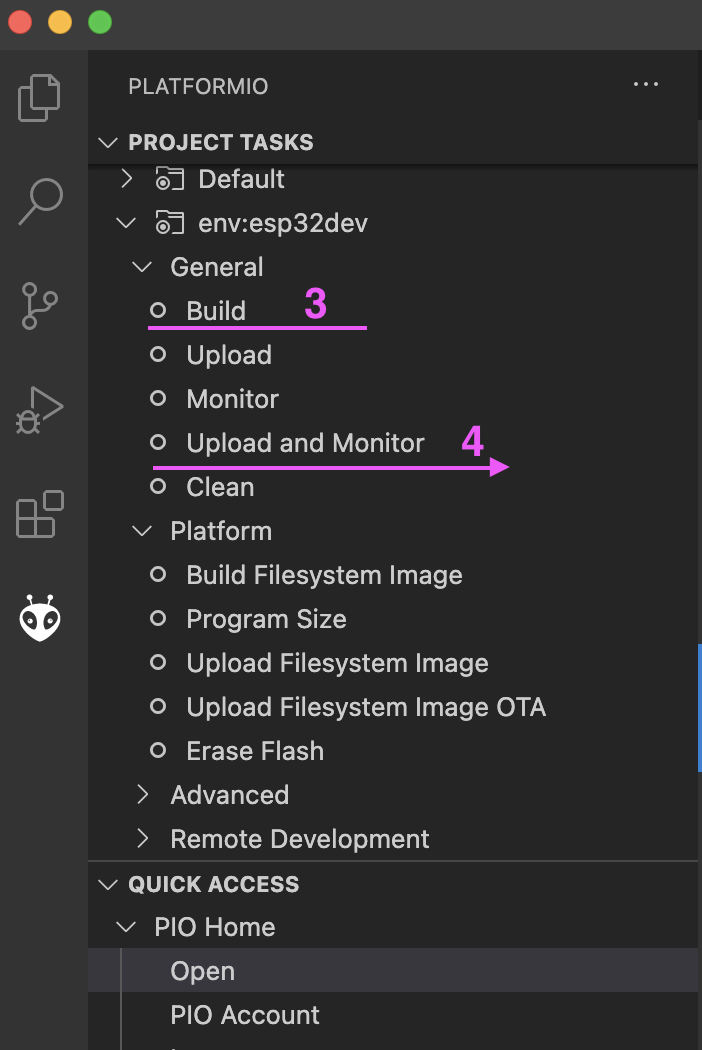1. 电子墨水屏日历
为什么会想做这个项目呢?去年的时候收到了两本日历,都是那种每天撕一张的那种厚厚一本,用起来很有感觉,每天看着数字的变化,还有页面上的鸡汤信息,可以提醒我自己每天更好地珍惜时间!但是但是,这个每天扔一张纸感觉好不环保呀!所以当时就想到了,电子墨水屏其实用在这个场景中非常合适,省电,不需要花哨的彩色显示,不需要高频度的刷新。搜了一下居然发现小米的平台上有卖,但是作为技术宅来说,感觉这个实现起来难度应该不会太高,买一个来实在没感觉,之前一直想要尝试 Arduino,这可算有了个机会!
由于我自己也是第一次用这些硬件,这种搭建项目的软件平台,所以踩了很多坑。想要实现的小伙伴们,参照我以下的步骤相信会走得很顺利!
2. 实现步骤
2.1 硬件
为了实现日历的效果,同时满足低功耗低的需求,那么毋庸置疑电子墨水屏幕是最好的选择,如果想要显示效果更炫,可以考虑 “红黑白” 或者 “黄黑白” 的电子墨水屏,价格也差不多。具体信息可以参考微雪电子官网:https://www.waveshare.net/
- 电子墨水屏:Waveshare 5.83inch e-Paper(价格:¥ 231)
有了屏幕以后,那就需要考虑怎么才能控制这块屏幕进行显示,所以我们需要一个屏幕的 驱动模块,由于这里的电子墨水屏使用的是 SPI (Serial Peripheral Interface)通信接口,所以如果手头有这样接口的开发板,都可以进行屏幕的驱动,比如树莓派什么的,但是开发板一般都比较贵,像一个树莓派基本都是 ¥200+ 的价格,不太适合放在我们这个小项目里面用,那比较好的选择还是按照电子屏厂家推荐的那样:使用专用的 e-Paper Driver Board。
专用的驱动板类别很多,价格在 ¥50 - ¥ 80 不等,只有基础驱动功能的就便宜点,如果加上 WiFi 模块,或者蓝牙模块,就会贵一些,具体如何选择还是看需求。我们这里开发日历,需要用到 WiFi 模块来连接网络,进行一些 API 结构的调用,所以 Wi-Fi 还是需要的。如果想要实现在手机上编辑信息然后通过蓝牙显示在电子屏幕上,那就还需要蓝牙模块。
- 电子墨水屏无限网络驱动板,支持 Wi-Fi和蓝牙:e-Paper ESP32 Driver Board(价格:¥ 78)
打包购买了屏幕和驱动板价格为 ¥ 283。
然后要考虑电源的问题,由于驱动板的工作电压是 5V,工作电流是 50mA ~ 150mA,最初的想法是搞一个太阳能电池板接上,这样就可以免除了外接电源的烦恼。但是事实证明还是 too simple too naive,太阳能电池板需要在阳光直射下才能达到理想的电压和电流输出,但是我们制作的日历是要放在桌面上的,所以这个方案只能宣告失败!
替代方案自然是用充电电池了,自己买电池和电源管理模块搭建一个电源也是个选择,但是太复杂了。我用了个最简单的方法,直接连一个充电宝,这样电压又比较稳定,电量也够大,充电的接口也都很完善。而且价格很便宜,比如小米的 5000mAh 的充电宝才不到 ¥50 的价格,其他小品牌价格有不到 ¥20 的,这里我直接拿了一个不用的充电宝接上,所以就不列价格了。
由于每次电子墨水屏保持显示的时候不需要供电,仅仅是刷新的时候需要用电,那如果我们设置 1 天刷新个 2 次,那基本电量消耗是可以忽略不计的,电池的电量损耗就类似电量自然流失的损耗,预计支撑个半个月到一个月应该没问题。
2.2 软件
要做一个项目直接从头开始写代码实在是不太现实,所以比较好的选择是选择一个成熟的框架,这样的好处在于,成熟框架下有很多可以直接安装和调用的库,实现一些特定的功能,能够帮助我们免除很多麻烦。
这是个嵌入式开发项目,现在比较流行的框架是 Arduino,而恰好之前没有机会使用,正好趁着这个机会尝试一下!
2.2.1 Arduino
下载了 Arduino 官方的 IDE,实在是有种惨不忍睹的感觉!看了下网上都推荐使用 VScode + PlatformIO 来开发 Arduino。想想还是先用官方的 IDE 跑一下案例试试,好歹也算是用过了!但是这里面坑真的是多啊!因为我用的是 MacOS 系统,所以遇到了很多兼容性的问题,网上的解决方案也很少,所以折腾了好久才跑通官方的样例代码。
首先到 Ardunio 的官网下载安装程序,当前最新的是 Arduino IDE 1.8.13 版本。
Ardunio 官网:https://www.arduino.cc/en/software
在 MacOS 系统下,下载后可以直接打开运行,建议可以拖拽到应用程序文件夹。
然后尝试运行 E-Paper ESP32 Driver Board 的官方案例。
官方样例地址:https://www.waveshare.net/wiki/E-Paper_ESP32_Driver_Board
官网上只有针对 Windows 系统下的安装介绍,MacOS就比较麻烦了,查询了 ESP32 的 github:https://github.com/espressif/arduino-esp32/blob/master/docs/arduino-ide/boards_manager.md 里面推荐使用 Arduino IDE 里面的 Boards Manger 开发板管理器。
打开 Arduino,查找并安装 esp32 库文件:
然后在菜单里面选择已经安装好的开发板:
但是经过实验发现,这样安装 ESP32 并不能顺利运行,不知道是不是我自己电脑的问题,后来的解决方案是手动下载 Arduino-ESP32 支持包,然后进入苹果电脑的应用程序文件夹,右键点击 Arduino,选择显示包内容,进入 /Contents/Java/hardware/espressif/esp32 文件夹,将下载的支持包内容解压到该文件夹。
Arduino-ESP32 支持包地址:https://codeload.github.com/espressif/arduino-esp32/zip/master。
然后再进入 Arduino IDE 中选择 ESP32 开发板,这样就能顺利工作了。
示例程序地址:https://www.waveshare.net/w/upload/5/50/E-Paper_ESP32_Driver_Board_Code.7z
下载后进入 examples\ 目录,把整个 esp32-waveshare-epd 文件夹复制到 文稿/Arduino/libraries 目录下。
再次进入 Arduino IDE 中就可以看到对应的 example:
我们选用的是 5.83 寸的屏幕,所以选用对应的案例,可以看到 Arduino 工程:
然后需要选择对应的端口,这里我们用到的是串口通信,但是 Mac 是需要额外安装驱动的,这里折腾了好久,尝试了网上的各种方案,有很多网站提供这种驱动,比如:
https://ftdichip.com/drivers/vcp-drivers/
http://www.wch.cn/download/CH341SER_MAC_ZIP.html
**注意安装的时候,一定要关注跳出的提示框,需要在隐私管理里面进行允许:
如果不行的话就多安装几次,多重启电脑几次!
成功安装以后,进入 Arduino IDE 可以在菜单里面看到对应的串口出现了:
然后进行编译和上传:
成功点亮屏幕,可以看到电子屏幕上进行了案例的演示:
除了这个案例,还有 WiFi 的演示案例在 Loader_esp32wf:
这个案例我自己没有运行成功,不知道是不是设置的图片大小有问题。但是通过这个案例里面的 WiFi 设置一次用户名和密码,以后就不需要再重新设置了。
串口监视器里面可以看到相应的信息:
OK,至此 Arduino 的安装和使用已经没有问题了,但是要做一个项目,官方的 IDE 就显得比较简陋了,所以接下去尝试 VScode + PlatformIO 的设置。
2.2.2 PlatformIO
在 Extensions 中搜索 PlatformIO。
然后安装:
PlatformIO 支持超过 35 种平台和 20+ 框架,其中就包含 Espressif 32 平台和 Arduino 框架。
安装完成后,初始界面如下:
这里可能会出现一只 Loading 的情况打不开 PIO Home,建议重启电脑,一般就可以了。
然后我们可以点击 New Project 创新新的项目。注意虽然这里有 Import Arduino Project 的选项,但是建议从 PlatformIO 这里进行创建,创建以后 Import 进行可能会有各种问题。
至此,硬件和框架都已经备齐了,可以开始操刀操作了!
2.2.3 Functions
首先来罗列一下我希望实现的日历的功能:
- 日期:这个虽然是最基本的,但是也包含了跟多的细节,比如除了年月日,我们应该还希望日历可以显示星期几。最好把农历,节气,节日都显示出来。
- 天气:要能显示每天的天气预报和温度,这样每天一早可以避免特地打开天气APP去查询天气。最好还能显示空气质量。
- 倒计时:我觉得这个比较有意思,每次刷新都可以看到时间在流逝的感觉,绝对有督促人去珍惜时间的效果。最好能显示一个百分比,就像电池电量一样的感觉。
- 格言:心灵鸡汤也好,毒鸡汤也好,格言警句也好,单词学习也好,这个是日历景上添花的一笔,绝不能少!
除了以上的功能,其实还有很多可以实现的附加功能,可以在后续项目中进行拓展:
- 每日黄历:易做什么,忌什么。
- 生日提醒:家人的生日之类提醒。
- 喝水提醒:每天 8 杯水,用 8 个杯子的图标进行提示,在 8 小时工作时间中每小时进行刷新提醒。
- 运动提醒:每天定一个运动的时间,到这个时间进行提示。
- 人工智能:把 NLP 的相关模块嵌入进去。
2.2.4 实现思路
墨水屏的图像由像素点构成,所以要进行显示,需要有画图用的库,这里我们可以使用 Waveshare 官方提供的案例中的代码 GUI_Paint.h,或者可以使用第三方库 GxEPD2,该库是 Arduino Display Library for SPI E-Paper Displays,其支持 SPI e-paper boards from Waveshare。而 GxEPD2 是基于 Adafruit GFX 开发的,所以还需要安装 Adafruit GFX 库。
我希望实现的功能是在电子墨水屏幕上显示日期,还有各种文本,所以光有画图是不够的,还需要把字符串能转化成图形,然后再显示在屏幕上,所以这里还需要字体相关的库,如果用官方案例中的方法,那英文还好搞,中文的话需要把有可能用到的字都自己设计一个点阵,这不现实。所以这里又会用到另外一个库 U8g2,这个库可以通过 Adafruit GFX 来显示文字。
2.2.5 Libraries
这里需要用到以下的第三方库,都可以直接从 PlatformIO 的 Libraries 中直接搜索进行安装:
- Adafruit GFX Library :进行在屏幕上显示图形的核心库。
- Adafruit BusIO :用于SPI通信传输。
- ArduinoJson :由于使用API接口提取的数据多为 Json 格式,所以需要该库进行提取信息。
- ESPDateTime :处理ESP32平台的时间数据,比如可以转化为字符串。
- GxEPD2 :用于 SPI E-Paper 显示屏的 Arduino 显示库。
- U8g2 :是嵌入式设备的单色图形库,字体引擎。
- U8g2_for_Adafruit_GFX :该库用于连接 Adafruit GFX 库,使得 U8g2 库可以支持所有基于 Adafruit GFX 的库。
2.2.6 功能实现
- 日期和倒计时:利用标准库和 ESPDateTime 进行实现。
- 农历API接口:https://api.xlongwei.com/doku.php?id=api:datetime,无需申请key,免费使用。
- 节日API接口:http://api.tianapi.com/txapi/lunar/index ,需要申请key,每天免费100次。
- IP查询API接口:https://www.myip.la/,通过IP地址可以获得地理位置信息。
- 天气查询API接口:和风天气 ,这个接口需要注册并申请 key,免费使用。需要把申请到的key填入 config.h 文件中。
- 格言:网上搜索下载后整理了1000条出来。由于是英文的,所以在代码中着重解决了换行显示问题,单词如果被拆分需要加上连接符 “ - ”。
2.3 使用方法
打开驱动板上的插槽卡扣,然后插入电子墨水屏的软排线,按紧卡扣。通过USB连接电脑。
通过 PlatformIO 新建项目,然后把所有的代码文件拷贝到项目文件夹中。(如果出现 PlatformIO 的 PROJECT TASKS 窗口中没有内容,可能是因为没有通过 PlatformIO 进行新建项目)
通过 PlatformIO 安装所有需要的依赖库。
在 config.h 中添加申请到的和风天气的key。在 Huangli.h 中添加申请到的对应的 key。
编译文件系统镜像并上传到驱动板:
编译项目并上传到驱动板:
注意:如果点击上传的时候一直显示在 connect,这个时候需要按住驱动板上的 BOOT 按键直到上传结束!!!
最后买个大小合适的相框,把器件都安装进去即可!
3. 参考资料
- Arduino 及 ESP32 开发工具包的安装:https://www.cnblogs.com/codeit/p/14323836.html
- ESP32:https://github.com/espressif/arduino-esp32/blob/master/docs/arduino-ide/boards_manager.md
- Mac 系统 Arduino IDE 找不到开发板端口的解决方法:https://blog.csdn.net/happylittlemouse/article/details/99706032
- Adafruit GFX图形库介绍:https://blog.csdn.net/weixin_44481398/article/details/99662120
- Kenn Zhang 的 毒鸡汤墨水屏日历 项目。
- 微雪电子官网:https://www.waveshare.net/
- 和风天气官网:https://dev.qweather.com/